centos7 yum安装Jenkins
一、准备工作
机器要求: 256MB内存,建议大于512MB 10GB的硬盘空间(用于存放Jenkins镜像) 需要安装以下软件: Java 8 (JRE或者JDK都可以) 需要可以访问公网 关闭防火墙
连接公网
Java环境(配置参考:http://www.cnblogs.com/panwenbin-logs/p/8138787.html)
二、安装部署Jenkins
[root@master02 ~]# wget -O /etc/yum.repos.d/jenkins.repo http://pkg.jenkins-ci.org/redhat-stable/jenkins.repo #下载Jenkins epel源 [root@master02 ~]# rpm --import https://jenkins-ci.org/redhat/jenkins-ci.org.key [root@master02 ~]# java -version #Jenkins运行依赖Java环境,需要提前配置好 java version "1.8.0_162" Java(TM) SE Runtime Environment (build 1.8.0_162-b12) Java HotSpot(TM) 64-Bit Server VM (build 25.162-b12, mixed mode) [root@master02 yum.repos.d]# yum install jenkins -y [root@master02 ~]# which java [root@master02 yum.repos.d]# vim /etc/init.d/jenkins #在Jenkins启动脚本添加我们的Java命令路径,如果在脚本的默认路径中请忽略此步骤
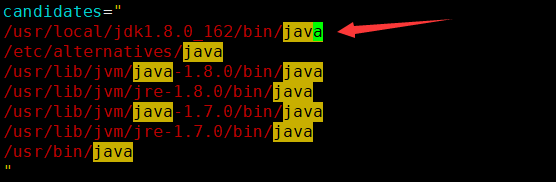
[root@master02 yum.repos.d]# chown -R jenkins:jenkins /var/lib/jenkins/ [root@master02 yum.repos.d]# systemctl daemon-reload [root@master02 yum.repos.d]# vim /var/lib/jenkins/hudson.model.UpdateCenter.xml #较早版本中在Jenkins运行前按照plugin时可能会出现问题,将https修改为http,如果没有这个文件则先启动Jenkins,启动后如果出现问题可以打开http://IP:8080/pluginManager/advanced连接修改修改
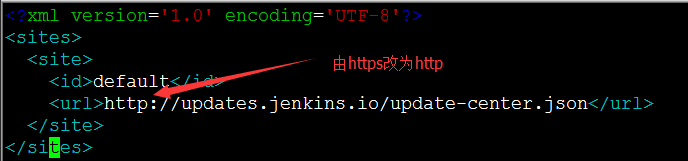
[root@master02 yum.repos.d]# service jenkins start #启动服务 Starting jenkins (via systemctl): [ 确定 ] [root@master02 yum.repos.d]# netstat -tnlp #检查端口是否启动,默认8080 Active Internet connections (only servers) Proto Recv-Q Send-Q Local Address Foreign Address State PID/Program name tcp 0 0 0.0.0.0:111 0.0.0.0:* LISTEN 627/rpcbind tcp 0 0 0.0.0.0:8080 0.0.0.0:* LISTEN 22155/java tcp 0 0 0.0.0.0:22 0.0.0.0:* LISTEN 920/sshd tcp6 0 0 :::111 :::* LISTEN 627/rpcbind tcp6 0 0 :::22 :::* LISTEN 920/sshd [root@master02 yum.repos.d]# service jenkins status
三、登录Jenkins
启动后稍等一下,再使用浏览器访问本机的8080端口

根据提示获取管理员的密码
[root@master02 ~]# cat /var/lib/jenkins/secrets/initialAdminPassword 4928629451f941a4b3a152c2e92624b3 #管理员密码
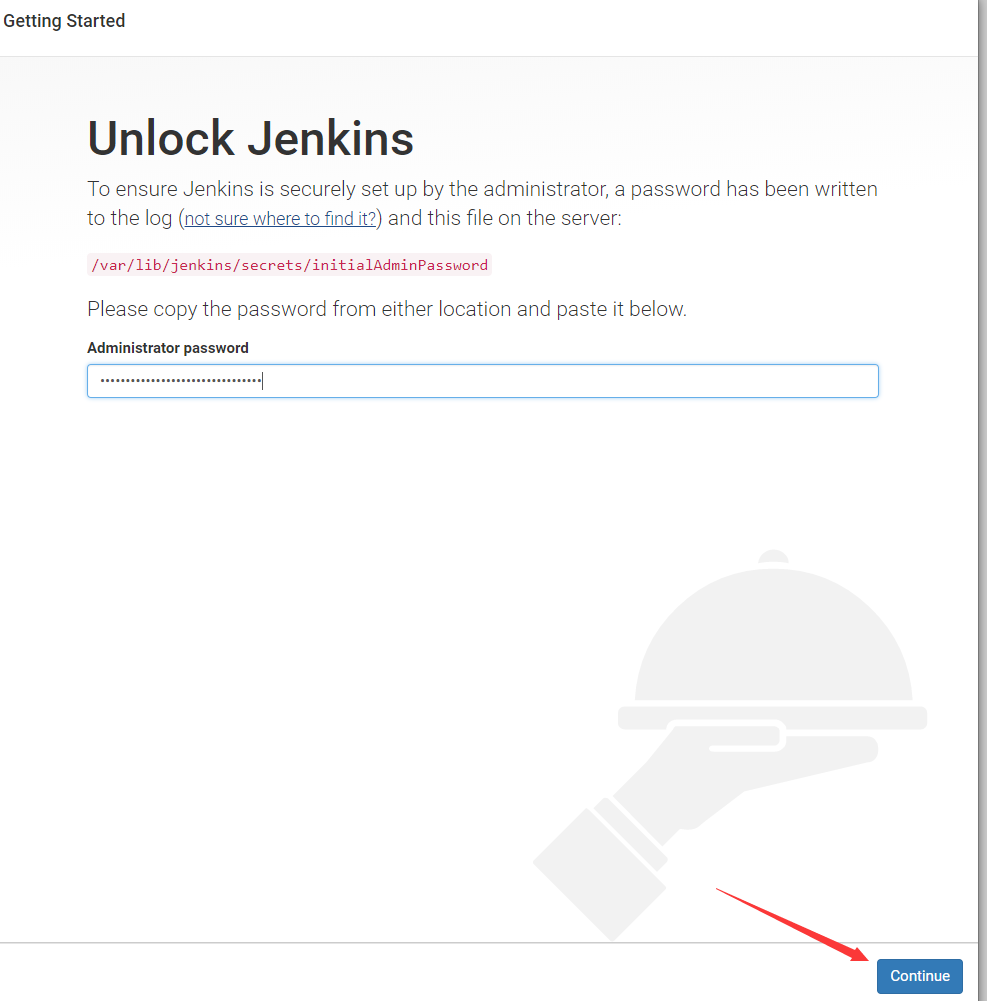
粘贴密码,点击继续

调整至安装插件界面,第一个为Jenkins推荐安装的插件,第二个为自定义安装插件,刚刚开始我们使用推荐即可,后面我们可以通过管理界面在添加、删除和更新我们的插件
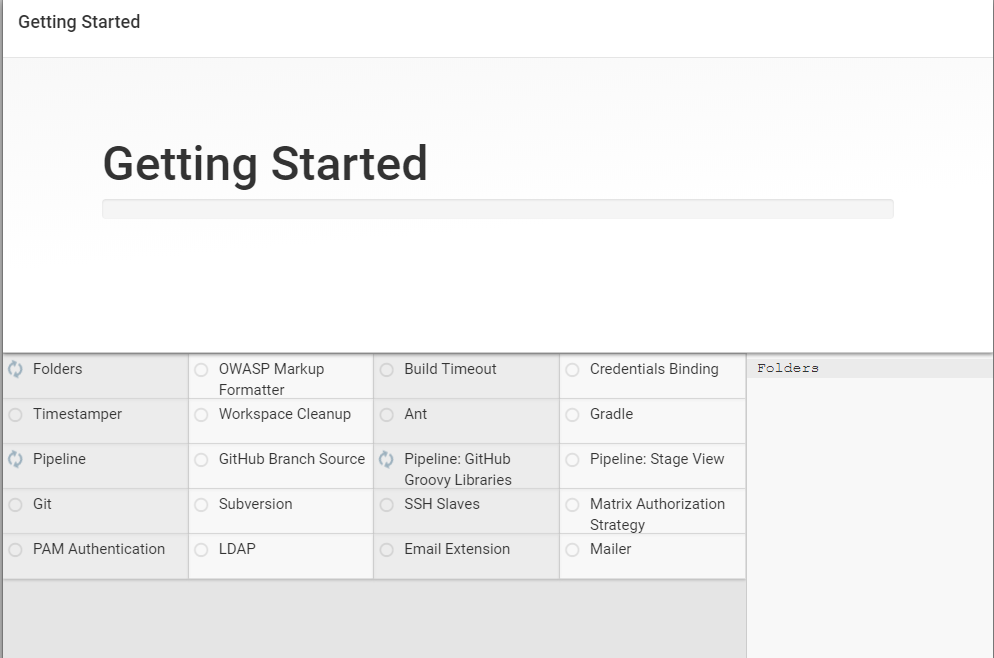
开始安装,需要等待一段时间。新版本的Jenkins如果可以连接公网一般安装没有问题,较老版本则可能出现问题,如果出现问题按前的操作即可
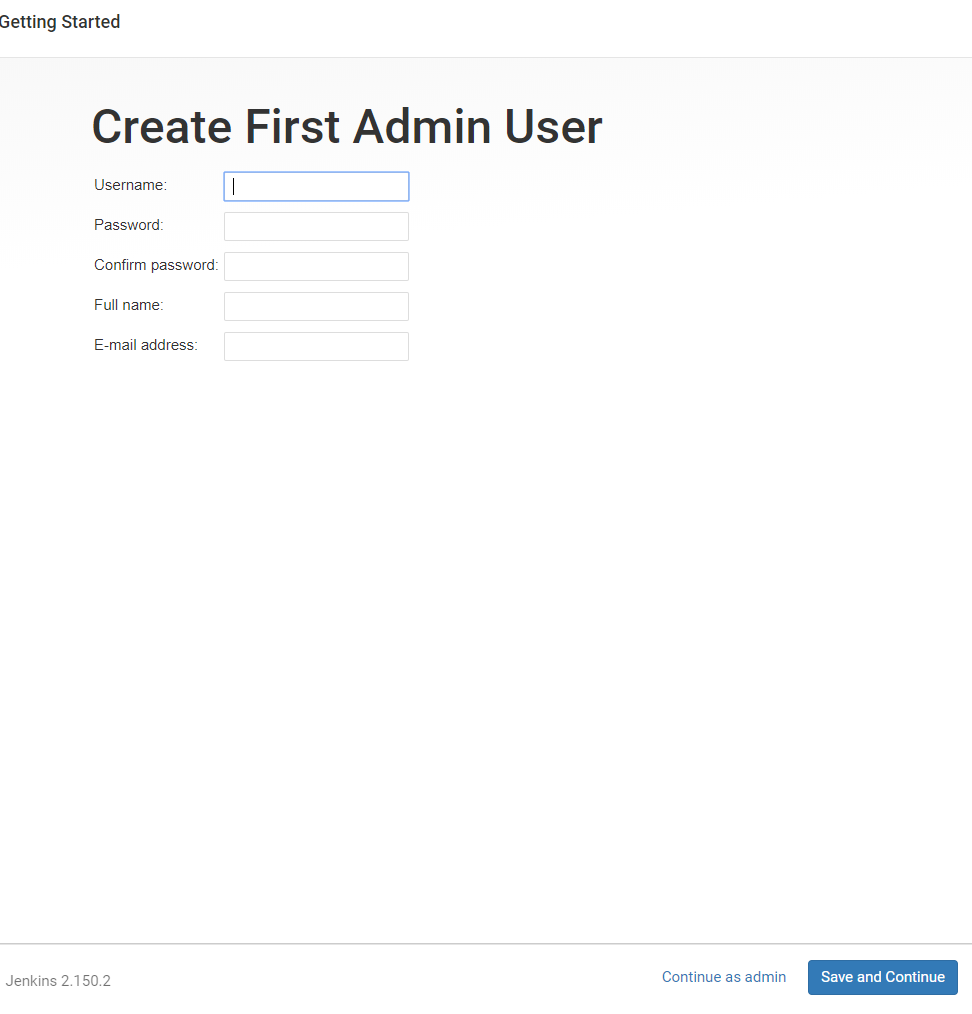
插件安装完成后会自动跳转至插件管理员账号、密码界面,也可以选择Continue as admin,使用当前admin用户,如果使用当前admin用户,则的登录密码为之前粘贴的认证密码
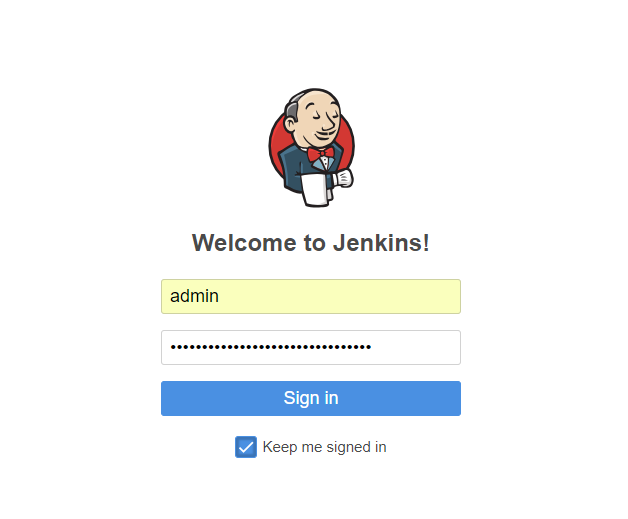
登录界面
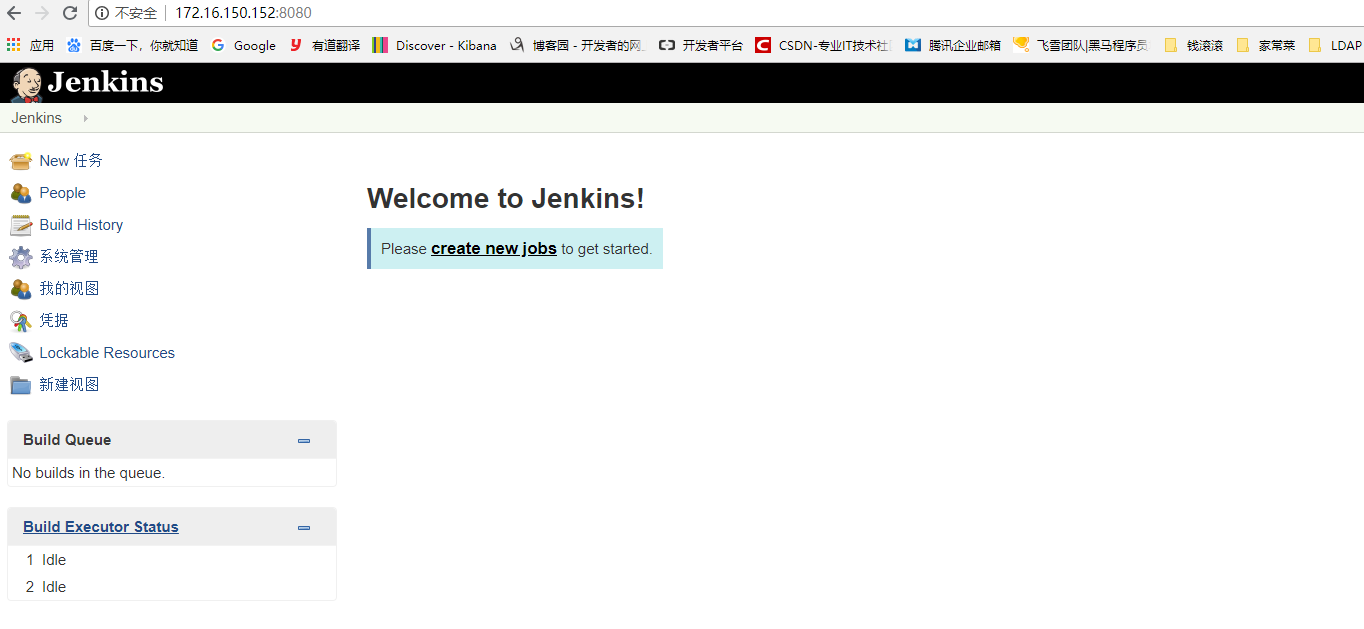
至此,Jenkins安装完成
出现的报错
"Failed to start Jenkins Continuous Integration Server"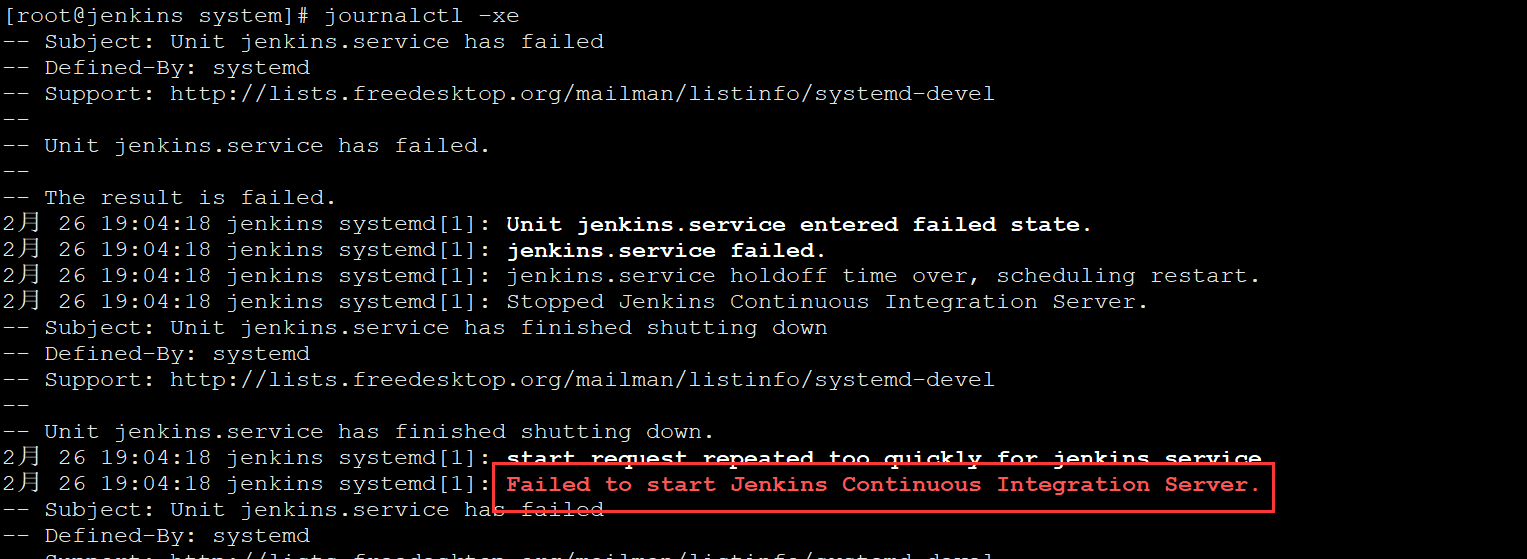
"Caused: hudson.util.AWTProblem"
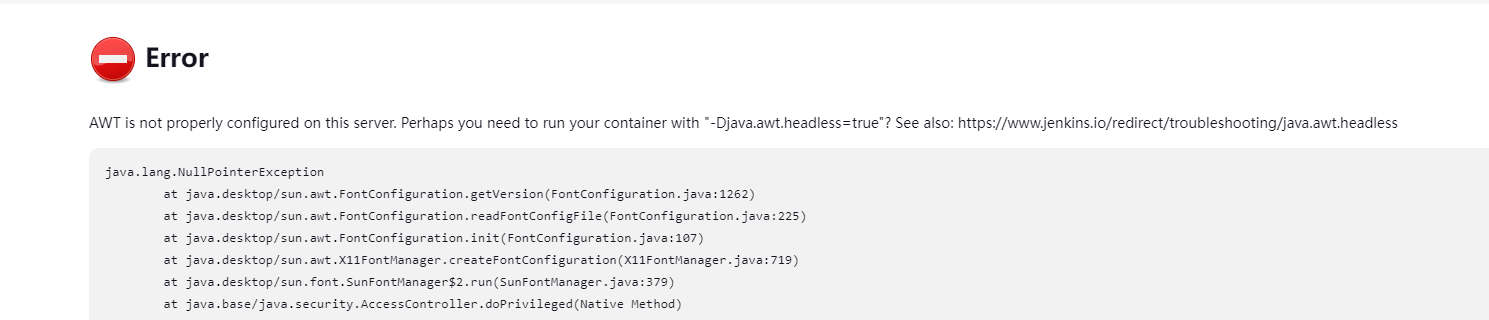
解决方法:
yum install dejavu-sans-fonts fontconfig xorg-x11-server-Xvfb
"一劳永逸" 的话,有是有的,而 "一劳永逸" 的事却极少


